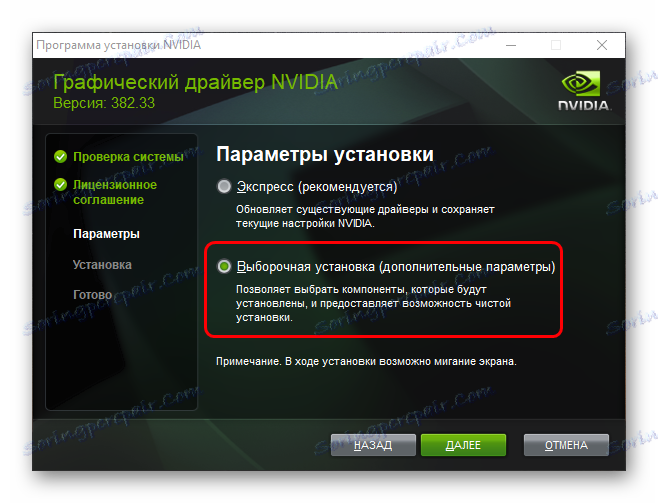Uklanjanje NVIDIA GeForce iskustva
Zbog svoje korisnosti, NVIDIA GeForce iskustvo daleko od svih korisnika moraju se uklopiti. Svatko ima svoje razloge za to, ali sve se svodi na činjenicu da program mora biti izbrisan. Potrebno je razumjeti kako to učiniti i što je najvažnije - što je ispunjeno odbijanjem ovog programa.
sadržaj
Učinak uklanjanja
Trebali biste odmah razgovarati o tome što će se dogoditi ako uklonite GeForce iskustvo. Popis čimbenika koji treba uzeti u obzir pri brisanju, teško je nazvati značajne:
- Glavna funkcija programa je preuzimanje i ažuriranje upravljačkih programa za korisničku grafičku karticu. Bez GF iskustva, morat ćete to učiniti sami, redovito posjećujete službenu web stranicu NVIDIA-e. S obzirom na činjenicu da mnoge nove igre prate puštanje odgovarajućih upravljačkih programa, bez kojih proces zabave može ometati kočnice i niske performanse, to može biti vrlo ozbiljan problem.
- Najmanji gubitak je neuspjeh funkcije konfiguriranja grafičkih parametara računalnih igara. Sustav automatski prilagođava sve igre za karakteristike ovog računala, kako bi se postigla izvedba od 60 fps ili jednostavno maksimalno moguće. Bez toga korisnici će morati konfigurirati sve ručno. Mnogi smatraju da ova funkcija nije učinkovita, jer sustav smanjuje kvalitetu slike kao cjeline, a ne intelektualnom metodom.
- Korisnik će odbiti raditi s uslugama NVIDIA Shadowplay i NVIDIA SHIELD. Prvi osigurava posebnu ploču za rad s igrama - snimanje, prekrivanje s performansama i tako dalje. Druga vam omogućuje prijenos programa igre na druge uređaje koji podržavaju ovu funkciju.
- Također, u GeForce Experienceu možete pronaći vijesti o promocijama, ažuriranjima tvrtki, raznim događajima itd. Bez toga, te će se informacije morati poslati na službeno mjesto NVIDIA-e.
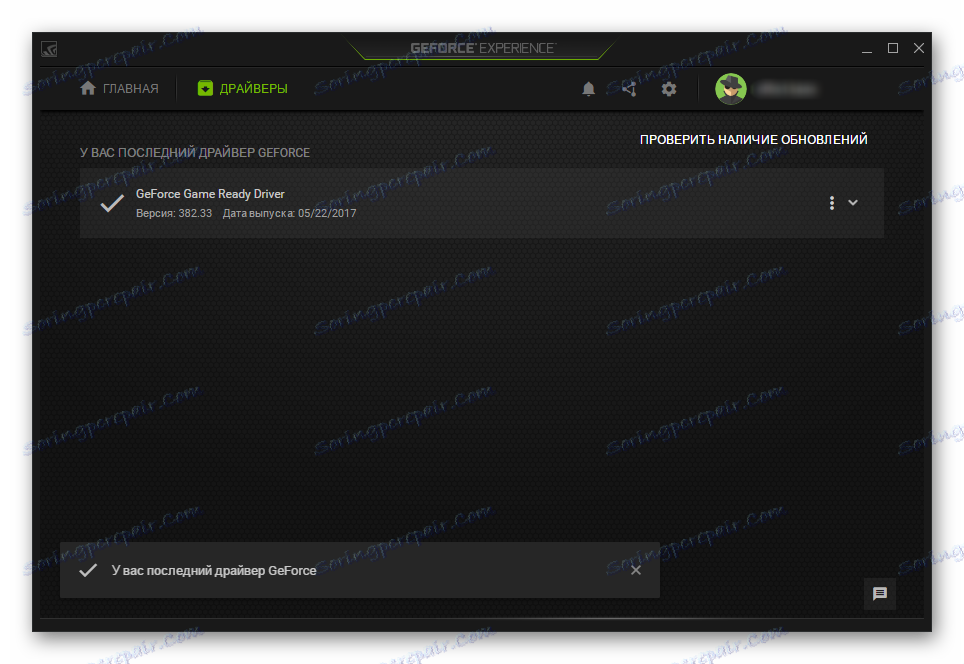
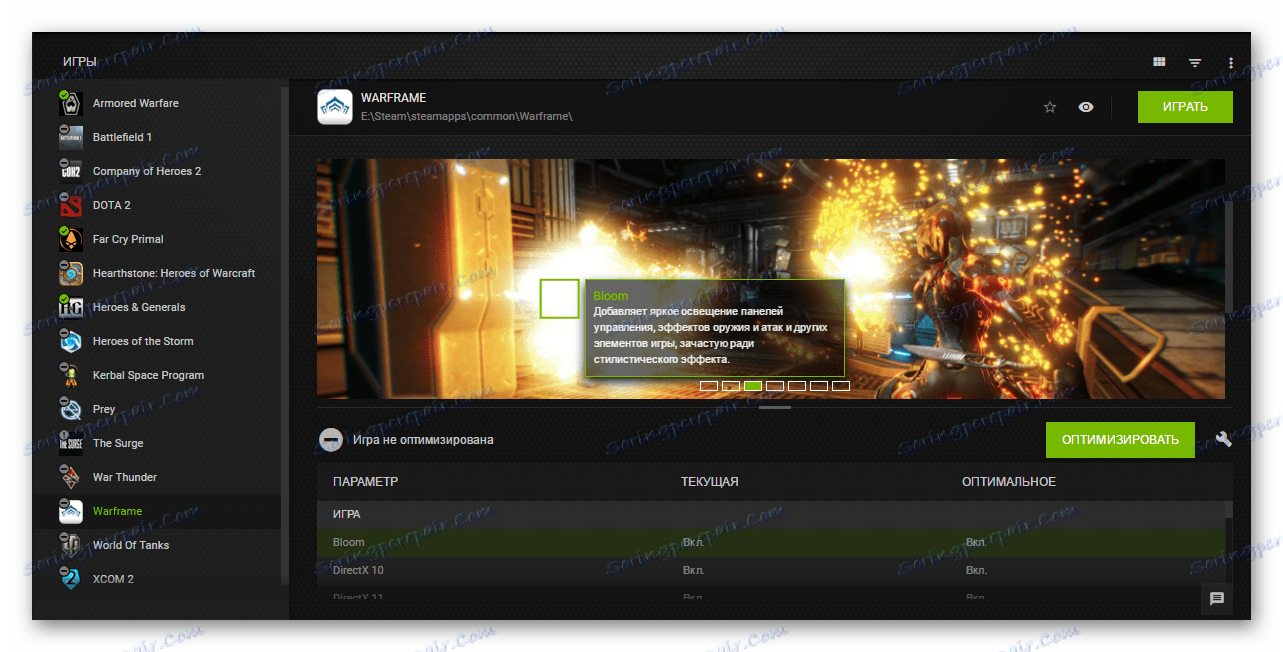
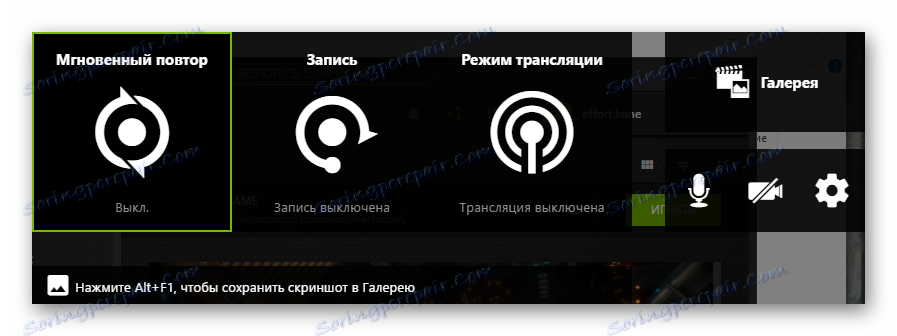
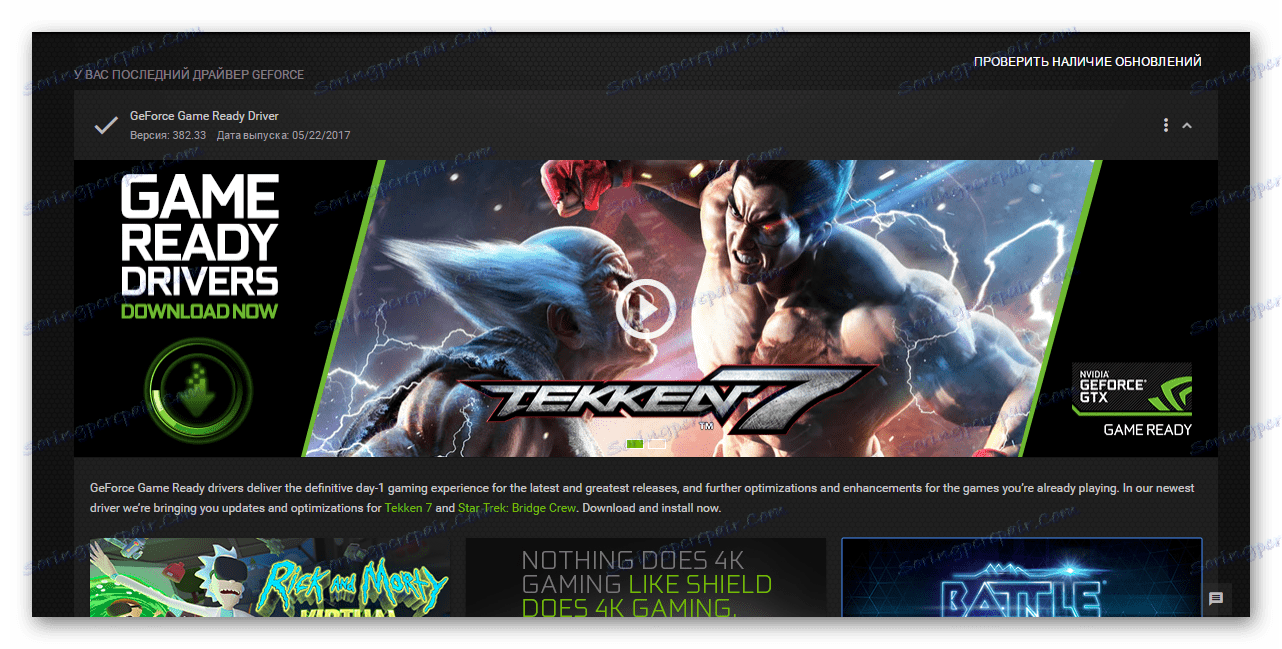
Kao rezultat, ako odbijanje gore navedenih opcija odgovara, možete početi brisati program.
Brisanje procesa
Na GeForce iskustvo možete izbrisati na sljedeće načine.
Prva metoda: Softver treće strane
Da biste uklonili GF iskustvo, kao i sve druge programe, možete koristiti sve vrste programa trećih strana koji imaju odgovarajuću funkciju. Na primjer, možete koristiti CCleaner ,
- U samom programu idite na odjeljak "Alati" .
- Ovdje nas zanima pododjeljak "Deinstaliranje programa" . Ova stavka obično je omogućena prema zadanim postavkama. Istodobno se pojavljuje popis svih aplikacija instaliranih na računalu. Ovdje biste trebali pronaći "NVIDIA GeForce Experience" .
- Sada morate odabrati ovaj program i kliknuti gumb "Deinstaliraj" desno od popisa.
- Nakon toga započinje priprema za brisanje.
- Na kraju, ostaje samo potvrditi da je korisnik suglasan da se riješi ovog programa.
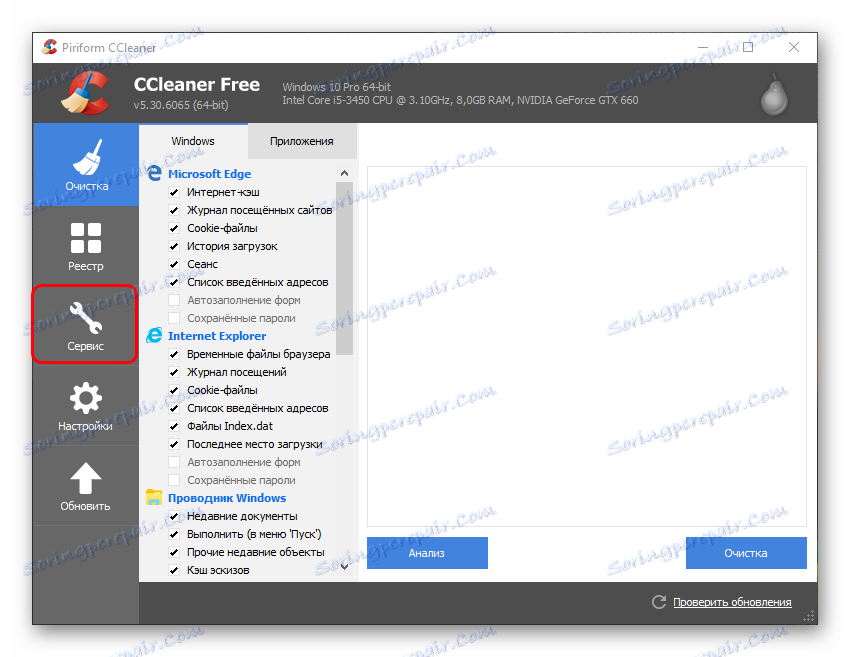
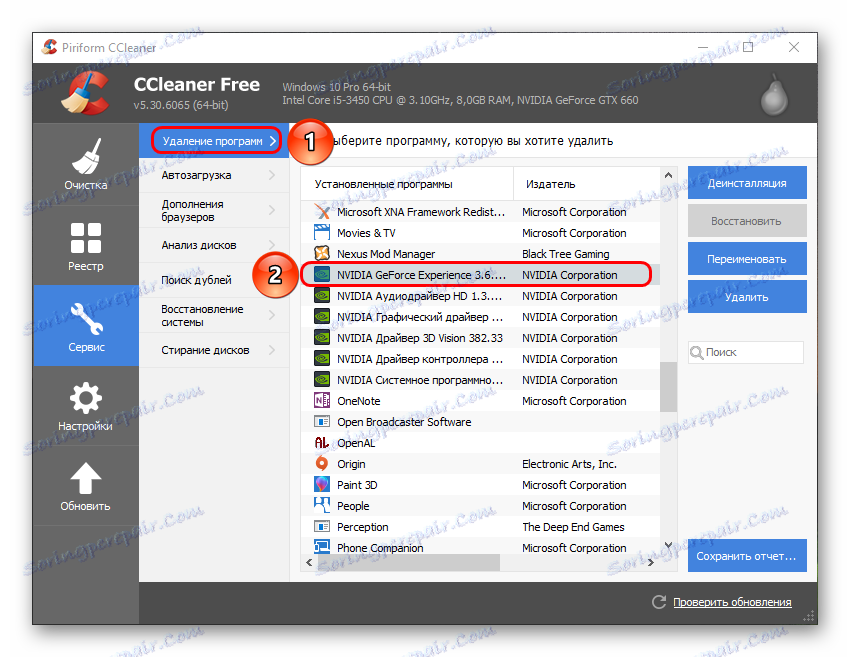
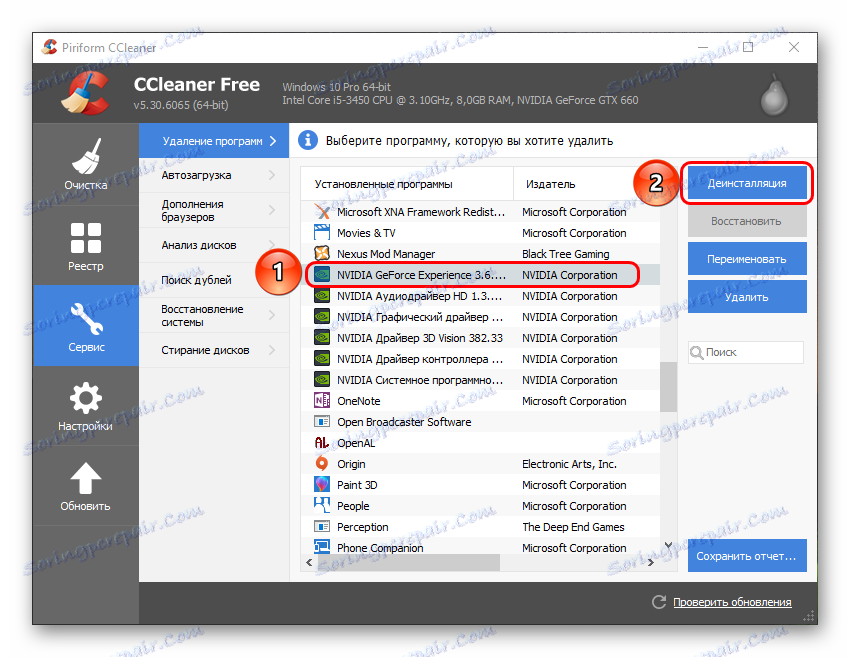
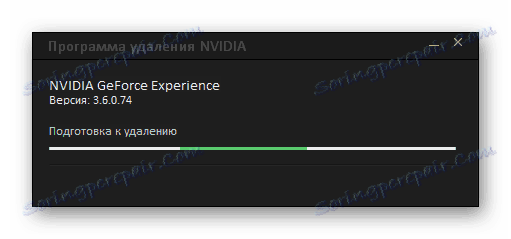

Prednost ovog pristupa je dodatna funkcionalnost takvih programa. Na primjer, CCleaner nakon brisanja će vas tražiti da očistite nepotrebne datoteke koje su ostale iz softvera, što je učinkovitiji način brisanja.
Metoda 2: Standardno uklanjanje
Obični postupak, koji obično ne uzrokuje nikakve probleme.
- Da biste to učinili, idite na "Opcije" sustava. To je najbolje učiniti kroz "Ovo računalo" . Ovdje u prozorčiću možete vidjeti gumb "Brisanje ili promjena programa" .
- Nakon što je kliknete, sustav će automatski otvoriti odjeljak "Parametri" , gdje se svi instalirani programi brišu. Ovdje biste trebali pronaći GeForce iskustvo.
- Nakon što kliknete na ovu opciju, pojavit će se gumb "Izbriši" .
- Ostaje odabrati ovu stavku, nakon čega morate potvrditi brisanje programa.
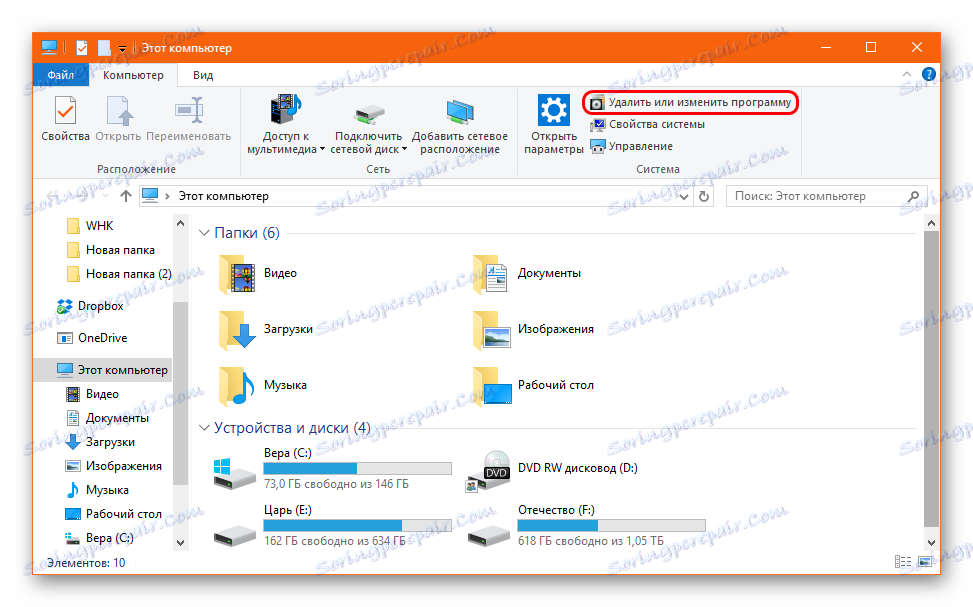
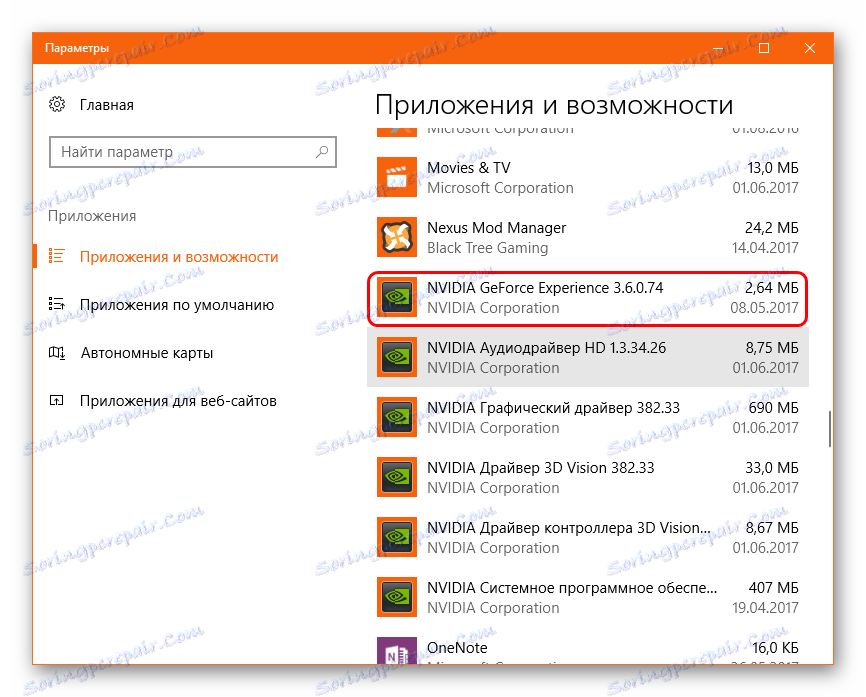


Nakon toga, program će biti izbrisan. U ranijim inačicama obično je povezan cijeli paket softvera tvrtke NVIDIA i uklanjanje GF Expa uklonilo je i upravljačke programe. Danas ne postoji takav problem, pa bi svi drugi softver trebali ostati na mjestu.
3. metoda: Brisanje putem "Start"
Slično tome, to možete učiniti pomoću ploče Start .
- Ovdje biste trebali pronaći mapu "NVIDIA Corporation" .
- Nakon otvaranja možete vidjeti nekoliko privitaka. Prvi je obično GeForce Experience. Morate desnom tipkom miša kliknuti program i odabrati opciju "Delete" .
- Otvorit će se prozor odjeljka "Programi i komponente" tradicionalne "Upravljačka ploča" , gdje trebate pronaći i potrebnu opciju. Ostaje ga odabrati i kliknite opciju "Izbriši / izmijeni program" pri vrhu prozora.
- Zatim slijedite upute Uninstaller.

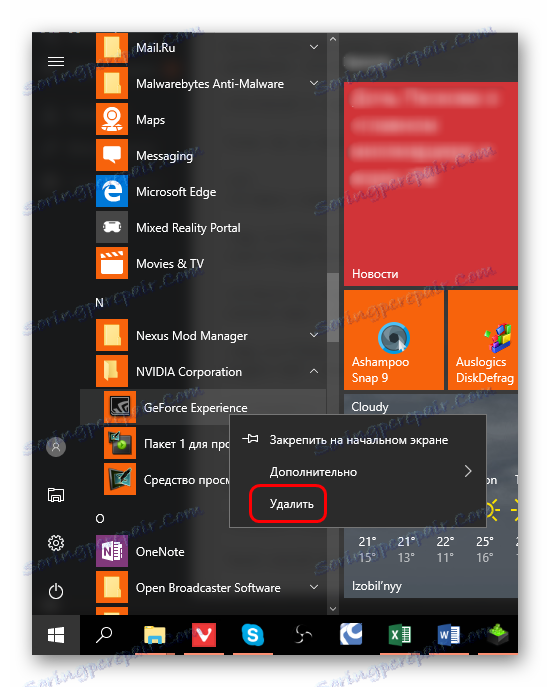
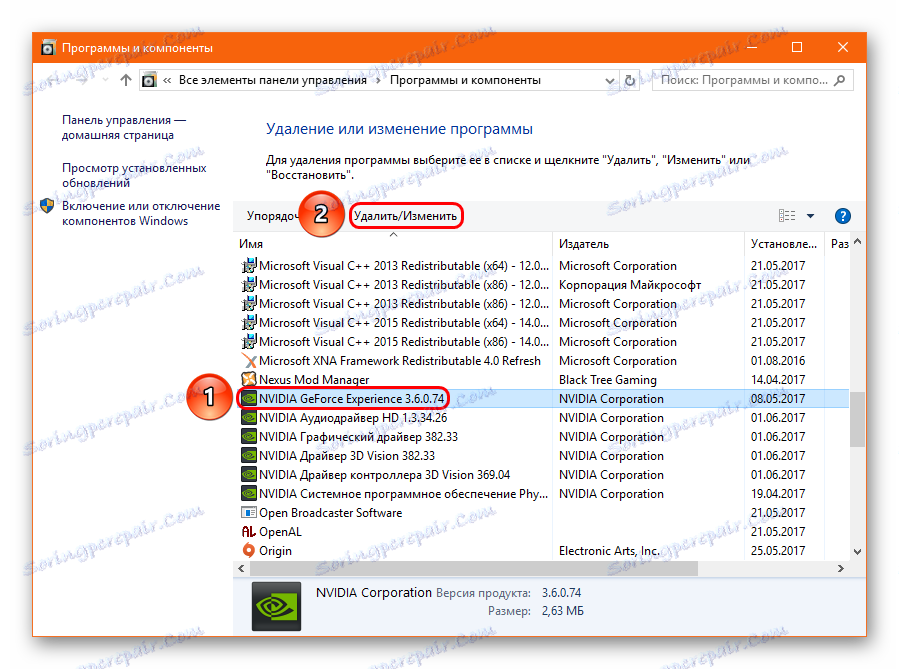
Ova se metoda može pristupiti u slučaju da se u "Parametrima" ovaj program ne prikazuje iz bilo kojeg razloga.
Metoda 4: nestandardna metoda
Mnogi korisnici suočavaju se s činjenicom da niti u "Parametrima" niti u "Control Panel" procesu uklanjanja ne prikazuje ovaj program. U ovoj situaciji možete ići na nestandardni način. Obično u mapi s programom datoteke za deinstalaciju iz nekog razloga postoji. Zato možete izbrisati ovu mapu.
Naravno, trebali biste prethodno dovršiti postupak izvršavanja zadatka, inače će sustav odbiti brisanje mape s izvršnim datotekama. Da biste to učinili, desnom tipkom miša kliknite ikonu programa na ploči s obavijestima i odaberite opciju "Izlaz" .
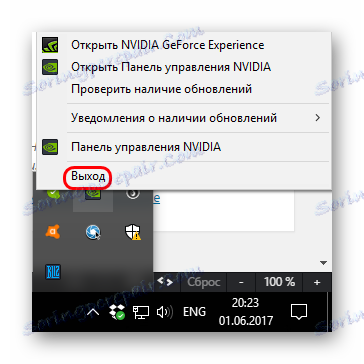
Nakon toga možete izbrisati mapu. Nalazi se uz stazu:
C:Program Files (x86)NVIDIA Corporation
Ime mu odgovara - "NVIDIA GeForce Experience" .
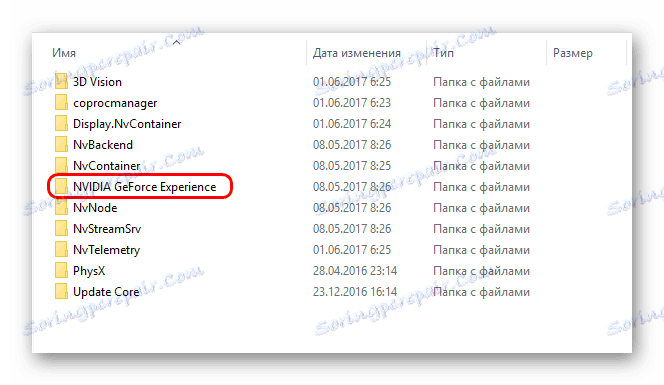
Nakon brisanja mape, program se automatski zaustavlja kada je računalo uključeno i više ne smeta korisniku.
dodatno
Neke informacije koje mogu biti korisne prilikom brisanja GeForce iskustva.
- Postoji opcija da ne brišete program, već jednostavno ne dopustite da to funkcionira. Ali važno je znati da u ovom slučaju morate ručno isključiti GF Exp svaki put kad pokrenete računalo. Pokušaj da ga uklonite od pokretanja neće rezultirati ničim - proces se automatski dodaje tamo u automatskom načinu rada.
- Kada instalirate upravljačke programe iz NVIDIA, instalacijski program također predlaže instaliranje GeForce iskustva. Prije toga softver je instaliran automatski, a sada korisnik ima izbor, jednostavno uklonite odgovarajući kvačica. Zato ne biste smjeli zaboraviti na to ako program nije potreban na računalu.
Da biste to učinili, tijekom instalacije odaberite "Custom installation" (prilagođena instalacija) da biste ušli u način konfiguriranja softvera koji će se instalirati.
![Prilagođena instalacija upravljačkih programa NVIDIA]()
Sada možete vidjeti točku o instaliranju NVIDIA GeForce iskustva. Ostaje samo isključiti okvir i program neće biti instaliran.
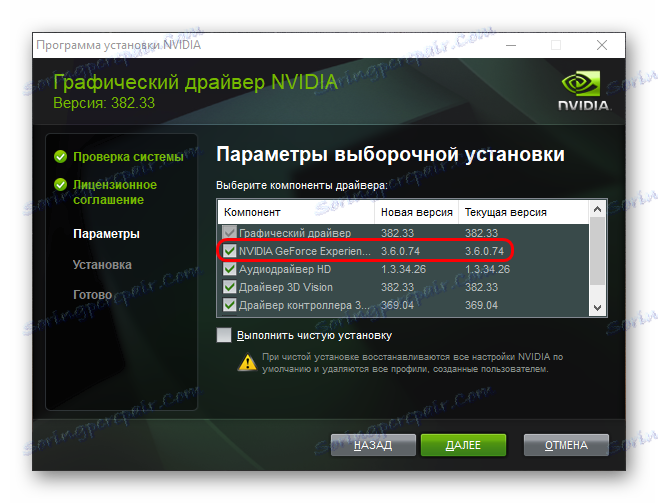
zaključak
Ne može se samo složiti da su prednosti programa značajne. Ali ako korisnik ne treba gore navedene funkcije, a program samo odgađa nelagodu opterećenja sustava i ostalih neugodnosti, onda je najbolje izbrisati.